Променете хост ключа във VirtualBox
Ако искате да използвате някой от клавишните комбинации във VirtualBox , трябва да използвате клавиша Host в комбинация с друг клавиш. По подразбиране клавишът Host е десният(Right Ctrl) клавиш Ctrl на клавиатурата.
Може да има някои клавиатури, като клавиатури за лаптоп, които нямат десен(Right Ctrl) клавиш Ctrl. Ако сте в тази ситуация или просто бихте предпочели да използвате различен ключ като хост(Host) ключ, тази публикация описва как да промените кой клавиш на клавиатурата се използва като хост(Host) ключ.
Променете хост ключа във VirtualBox
За да промените ключа Host , отворете VirtualBox. Изберете Предпочитания(Preferences) от менюто Файл .(File)
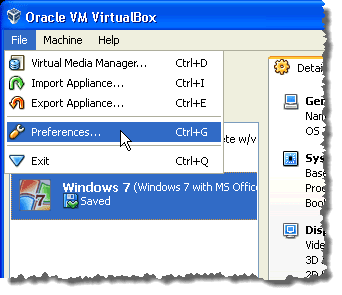
Показва се диалоговият прозорец Настройки . (Settings)Щракнете върху опцията за въвеждане(Input) в левия прозорец. На екрана за въвеждане(Input) щракнете върху квадратчето до Host Key. Въведете новия желан ключ.
ЗАБЕЛЕЖКА: (NOTE:) Буквено(Alphanumeric) -цифровите клавиши, клавишите за движение на курсора и редактирането не могат да се използват като хост клавиш(Host Key) .

Новият ключ се показва в полето до Host Key . Щракнете върху OK .

Ключът Host се показва в долния десен ъгъл на лентата на състоянието на VirtualBox , в случай че забравите кой ключ сте избрали като ключ Host .

На екрана за въвеждане(Input) можете също да изберете автоматично заснемане на клавиатурата, когато отворите виртуална машина. За да направите това, поставете отметка в квадратчето Auto Capture Keyboard . Това означава, че всички натискания на клавиши се насочват към виртуалната машина, докато не натиснете клавиша Host , за да върнете контрола върху мишката и клавиатурата на хост машината.
Също така, не забравяйте да разгледате другите ми публикации във VirtualBox , като например как да инсталирате Ubuntu във VirtualBox(install Ubuntu in VirtualBox) , как да споделяте папки между гост и хост(share folders between guest and host) и как да скриете менюто и лентите с инструменти за състоянието във VirtualBox(hide the menu and status toolbars in VirtualBox) . Наслади се!
Related posts
Споделяне на папки между хост и гост ОС във VirtualBox
Скрийте лентата с менюта и лентата на състоянието във VirtualBox
Как да коригирате грешката „VT-X не е наличен (verr_vmx-No-Vmx)“ във VirtualBox
Поддръжката за виртуализация е деактивирана във фърмуера в Windows 11/10
Как да активирате виртуализацията в MSI Gaming Plus Max B450
Как да инсталирате Chrome OS във VMWare
Как да активирате Windows Sandbox във VirtualBox гост OS
VirtualBox не успя да отвори сесия за виртуалната машина - 0x80004005
Как да инсталирате Ubuntu във VirtualBox
6 начина за коригиране на резултатния код на VirtualBox: E_FAIL (0x80004005) грешка в Windows
Modern Setup Host спря да работи - грешка в Windows 10
Какво е виртуална машина и за какво може да се използва?
Няма звук или аудио във VMWare Fusion Windows 7/XP машина?
Обяснение на съвременния хост за настройка в Windows 10. Безопасно ли е?
Как да деактивирате или активирате хардуерната виртуализация в Windows 11/10
Как да инсталирате допълнения за гости на VirtualBox в Ubuntu
VMware Server Web Access Потребителско име и парола по подразбиране
Поправете грешка на хоста на Windows Script 0xc004f025 по време на активиране
Стартирайте VirtualBox от USB устройство
Как да настроите безплатно виртуална машина с Windows XP
